Направите пречицу за време синхронизације у Виндовс 10
Како да направите пречицу за време синхронизације у систему Виндовс 10
Интернет време (НТП) је веома користан начин да се време вашег рачунара аутоматски одржава тачно. Када се конфигурише, Виндовс ће периодично захтевати податке о времену од временских сервера, тако да можете бити сигурни да су време и датум на вашем уређају исправно подешени. Ако је ова функција онемогућена, сат рачунара можда није синхронизован. Могуће је направити посебну пречицу за ручно синхронизовање сата.
Реклама
Напомена: Почевши од Виндовс 10 Буилд 18290, постоји нова опција у подешавањима датума и времена за ручно синхронизовање сата са сервером времена. Ово ће помоћи у сценаријима у којима мислите да је сат можда несинхронизован или ако је временска услуга онемогућена. Кориснички интерфејс приказује последњи пут када је време успешно синхронизовано и адресу вашег тренутног сервера времена.

Савет: види Како пронаћи верзију оперативног система Виндовс 10 коју користите
и Како пронаћи број верзије оперативног система Виндовс 10 који користите.Ако користите старију верзију оперативног система Виндовс 10 или само желите да можете да синхронизујете свој сат једним кликом на захтев, можете да креирате или преузмете Пречица за време синхронизације за ваш Виндовс 10 да бисте олакшали ручно синхронизовање сата са Интернет сервером или доменом Ацтиве Дирецтори.
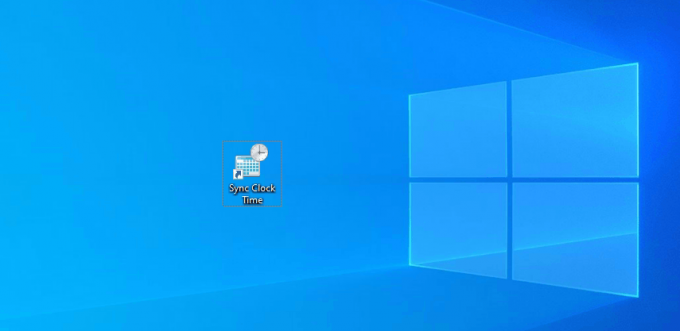
Да бисте креирали пречицу за време синхронизације у Виндовс 10
- Кликните десним тастером миша на празан простор на радној површини. Изаберите Ново - Пречица из контекстног менија (погледајте снимак екрана).

- У оквир циља пречице откуцајте или копирајте и налепите следеће:
поверсхелл.еке -команда "Старт-Процесс цмд -АргументЛист '/с,/ц, Ц:\Виндовс\Систем32\нет.еке старт в32тиме & в32тм /ресинц"' -Глагол рунАс".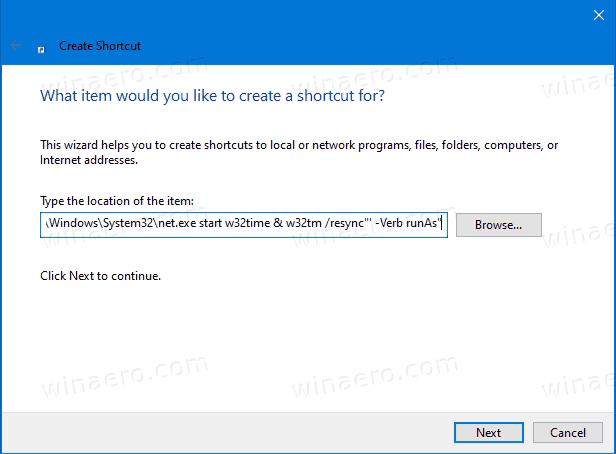
- Да бисте синхронизовали време на сату на домену, уместо тога користите ову команду:
поверсхелл.еке -команда "Старт-Процесс цмд -АргументЛист '/с,/ц, Ц:\Виндовс\Систем32\нет.еке старт в32тиме & нет тиме /домаин"' -Глагол рунАс" - Тип Време за синхронизацију сата у текстуално поље имена пречице. Заправо можете користити било које име за своју пречицу.
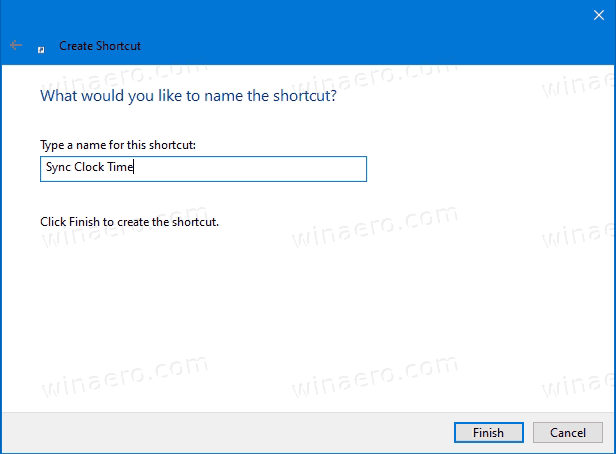
- Сада кликните десним тастером миша на пречицу коју сте креирали и изаберите Својства. Савет: види Како брзо отворити својства датотеке или фасцикле у Виндовс Филе Екплорер-у.
- На картици Пречица можете одредити нову икону ако желите. Може се учитати одговарајућа икона
Ц:\Виндовс\систем32\тимедате.цплфајл.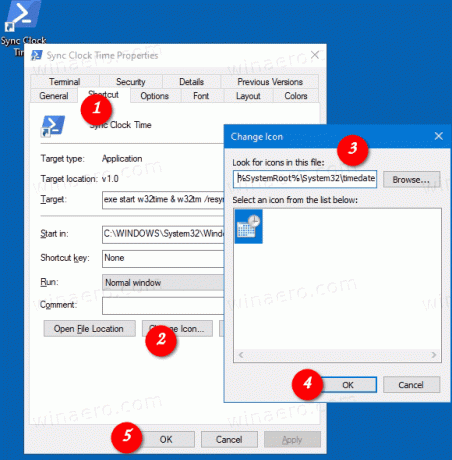
- Кликните на ОК да примените икону, а затим кликните на ОК да затворите дијалог својстава пречице.
Сада можете да преместите ову пречицу на било коју погодну локацију, закачите га на траку задатака или на Старт,додајте у све апликације или додајте у Куицк Лаунцх (погледајте како да омогућите брзо покретање). Можете такође додели глобални интервентни тастер до ваше пречице.
Да бисте уштедели време, можете преузети следеће пречице.
Преузмите пречице спремне за употребу
- Преузмите једну од следећих датотека у зависности од тога да ли сте повезани са доменом или не.
- Преузмите пречицу за време синхронизације сата
- Преузмите време синхронизације на пречици домена
- Сачувајте ЗИП датотеку у било којој фасцикли, нпр. на вашу радну површину.
- Деблокирај ЗИП датотеку.
- Извуците пречицу у фасциклу на радној површини.
- Сада можете да преместите ову пречицу на било коју погодну локацију, закачите га на траку задатака или на Старт,додајте у све апликације или додајте у Куицк Лаунцх (погледајте како да омогућите брзо покретање). Можете такође додели глобални интервентни тастер до ваше пречице.
То је то!
Повезани чланци
- Ручно синхронизујте време са Интернет сервером у оперативном систему Виндовс 10
- Конфигуришите опције Интернет Тиме (НТП) у оперативном систему Виндовс 10
- Промените формате датума и времена у оперативном систему Виндовс 10
- Креирајте пречицу за датум и време у оперативном систему Виндовс 10
- Како променити датум и време у оперативном систему Виндовс 10
- Како подесити временску зону у оперативном систему Виндовс 10
- Прилагодите формате датума и времена на траци задатака у оперативном систему Виндовс 10
- Додајте сатове за додатне временске зоне у Виндовс 10
